Planilhas google: como extrair texto entre dois caracteres
Você pode usar a função REGEXTRACT no Planilhas Google para extrair todo o texto entre dois caracteres específicos em uma célula.
Você pode usar a seguinte sintaxe para fazer isso:
= REGEXEXTRACT ( A2 , " this(.*)that " )
Esta fórmula específica extrai todo o texto entre os caracteres “isto” e “aquilo” na célula A2 .
Os exemplos a seguir mostram várias maneiras comuns de extrair texto entre dois caracteres na prática.
Exemplo 1: Extraia texto entre strings
Podemos digitar a seguinte fórmula na célula B2 para extrair o texto da célula A2 entre as strings “ran” e “miles”:
= REGEXEXTRACT ( A2 , " ran(.*)miles " )
Podemos então clicar e arrastar esta fórmula para cada célula restante na coluna B:
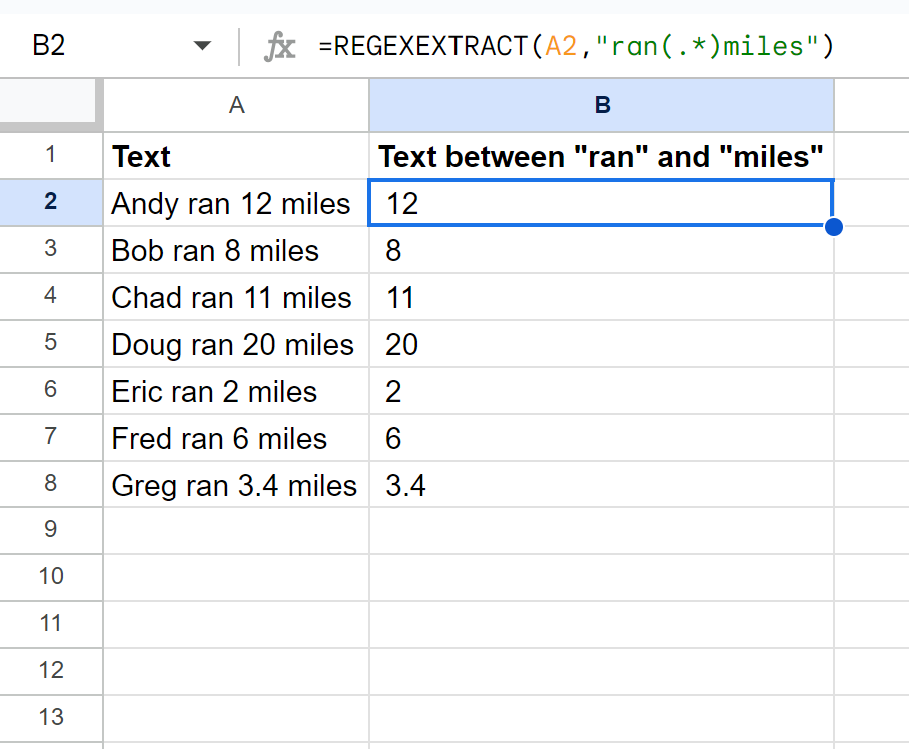
A coluna B contém o texto entre as strings “ran” e “miles” para cada célula correspondente na coluna A.
Exemplo 2: Extraia o texto dos parênteses
Podemos digitar a seguinte fórmula na célula B2 para extrair o texto da célula A2 entre parênteses:
= REGEXEXTRACT ( A2 , "" )
Podemos então clicar e arrastar esta fórmula para cada célula restante na coluna B:
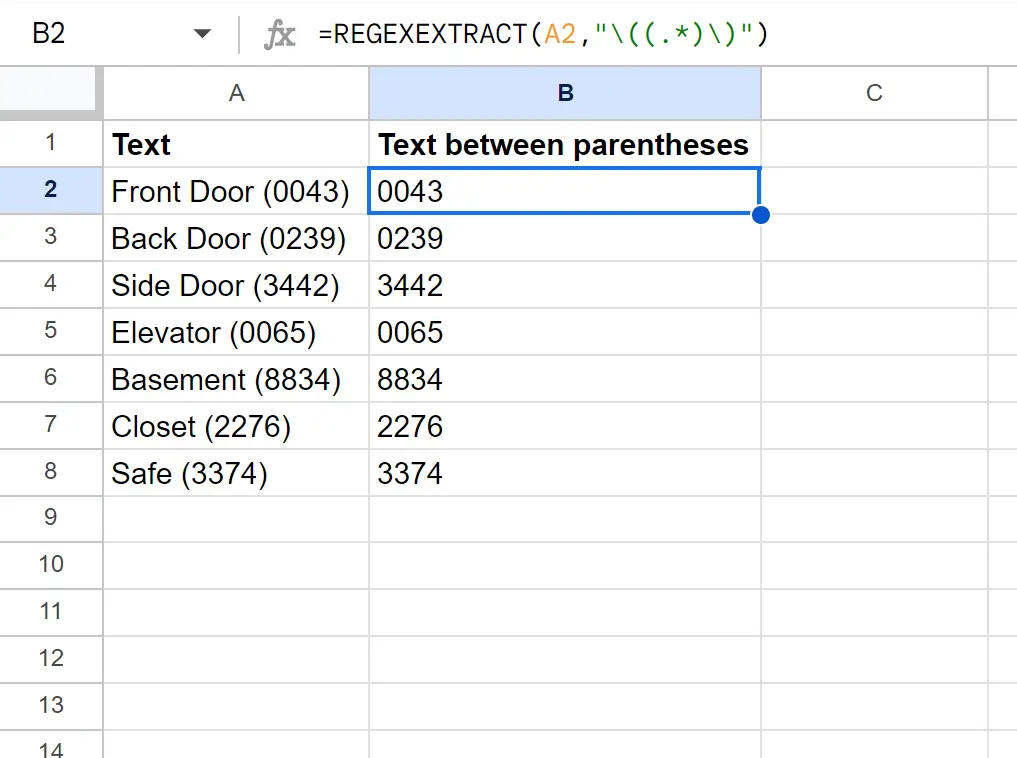
A coluna B contém o texto entre parênteses para cada célula correspondente na coluna A.
Nota : Tivemos que usar uma barra como caractere de escape antes dos parênteses para a função REGEXTRACT reconhecer esses caracteres como parênteses.
Exemplo 3: Extraia texto entre asteriscos
Podemos digitar a seguinte fórmula na célula B2 para extrair o texto da célula A2 entre os asteriscos:
= REGEXEXTRACT ( A2 , " \*(.*)\* " )
Podemos então clicar e arrastar esta fórmula para cada célula restante na coluna B:
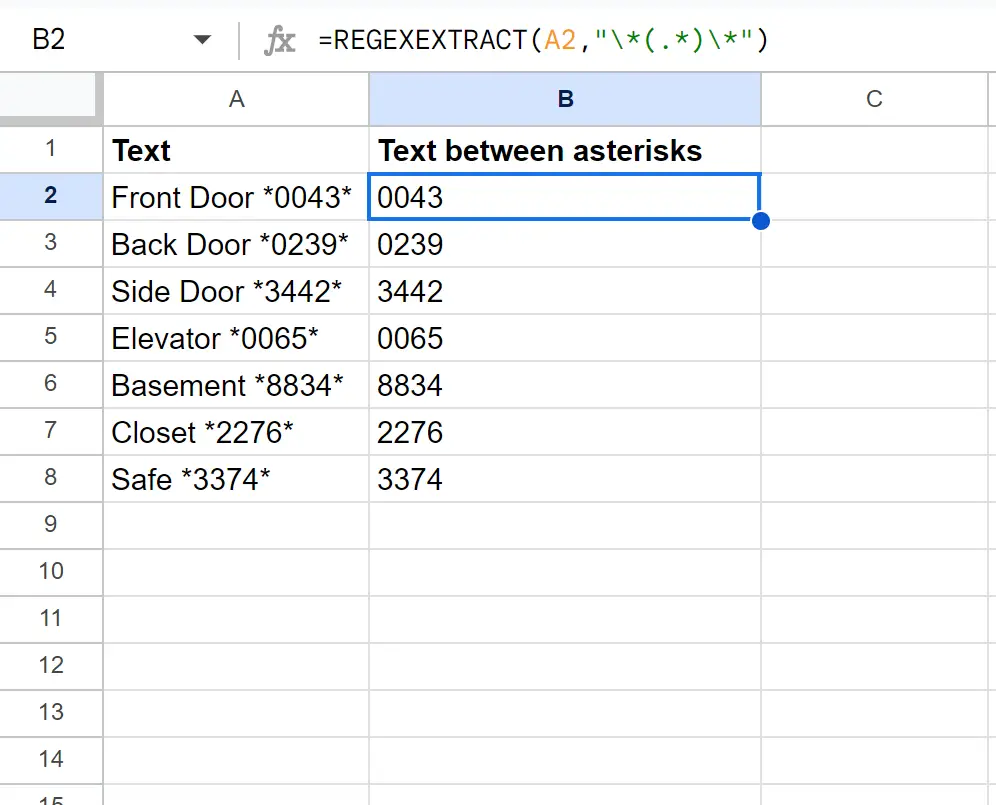
A coluna B contém o texto entre asteriscos para cada célula correspondente na coluna A.
Nota : Tivemos que usar uma barra como caractere de escape antes dos asteriscos para a função REGEXTRACT reconhecer esses caracteres como asteriscos.
Recursos adicionais
Os tutoriais a seguir explicam como realizar outras tarefas comuns no Planilhas Google:
Planilhas Google: como extrair texto após um caractere
Planilhas Google: como extrair texto antes de um caractere
Planilhas Google: verifique se a célula contém texto de lista